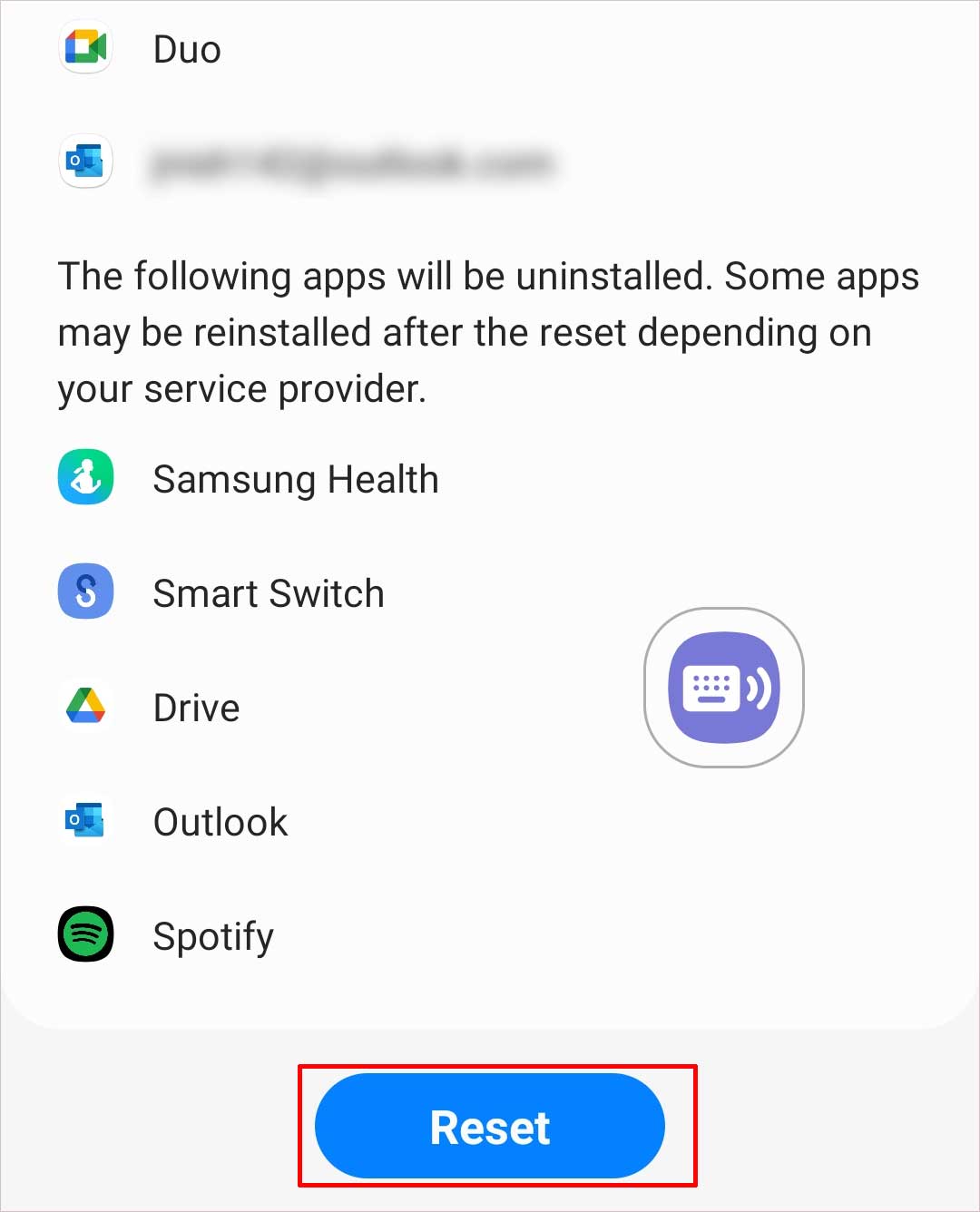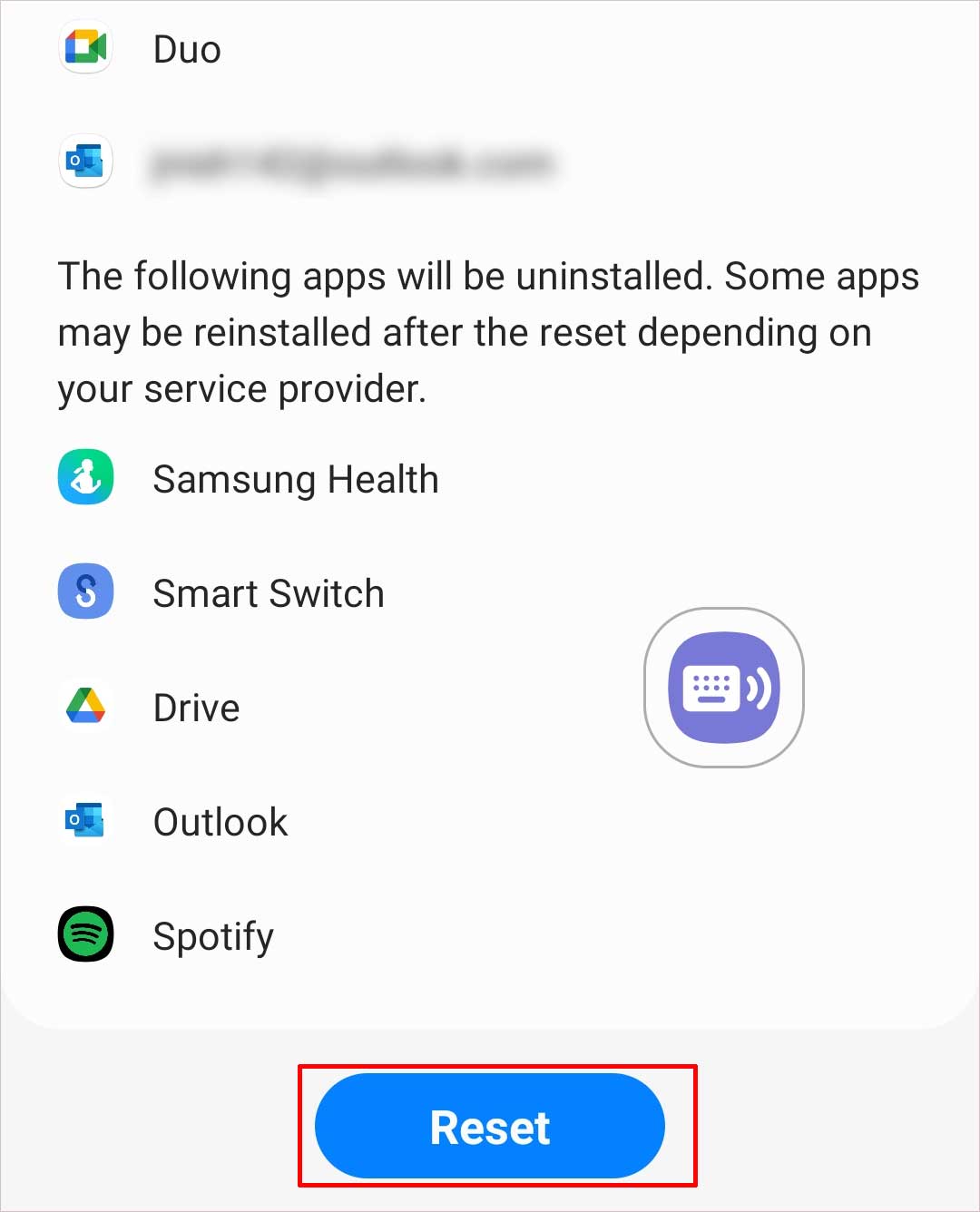Cada item além de aplicativos no Android coletivamente é conhecido como IU do sistema. A interface de usuário do Android é o que permite personalizar a exibição. No entanto, às vezes você pode receber a mensagem”A IU do sistema não está respondendo”ou um erro semelhante devido a vários fatores.
Por exemplo, um motivo comum é após a atualização do sistema operacional Android ou quando a atualização do sistema não é instalada Além disso, quando um app solicita recursos não autorizados, você recebe um erro semelhante. Outras causas incluem falta de armazenamento interno, cartão de memória não inserido corretamente etc.
Como corrigir a IU do sistema Não está respondendo?
Antes de passarmos para a parte de correções, recomendamos começar com uma correção simples, como reiniciar seu telefone Android. Isso ocorre porque esse método pode resolver pequenos bugs e evitar erros como a IU do sistema Not Respondendo.
Tudo o que você precisa fazer é manter pressionado o botão liga/desliga até ver várias opções. Toque em Desligar até que o telefone esteja completamente desligado. Aguarde dez segundos e ligue o telefone novamente. Se você ainda estiver enfrentando o mesmo erro, veja algumas soluções para tentar:
Apagar Go ogle App Cache
Semelhante a qualquer cache de aplicativo, o cache de aplicativo do Google também pode ter arquivos de cache corrompidos. Isso pode produzir bugs e falhas, fazendo com que a interface do usuário do sistema falhe. Portanto, uma das soluções é remover totalmente o cache do aplicativo do Google. Veja como fazer isso:
Abra a lista de aplicativos nas configurações do seu telefone. Encontre o aplicativo Google Play Store. 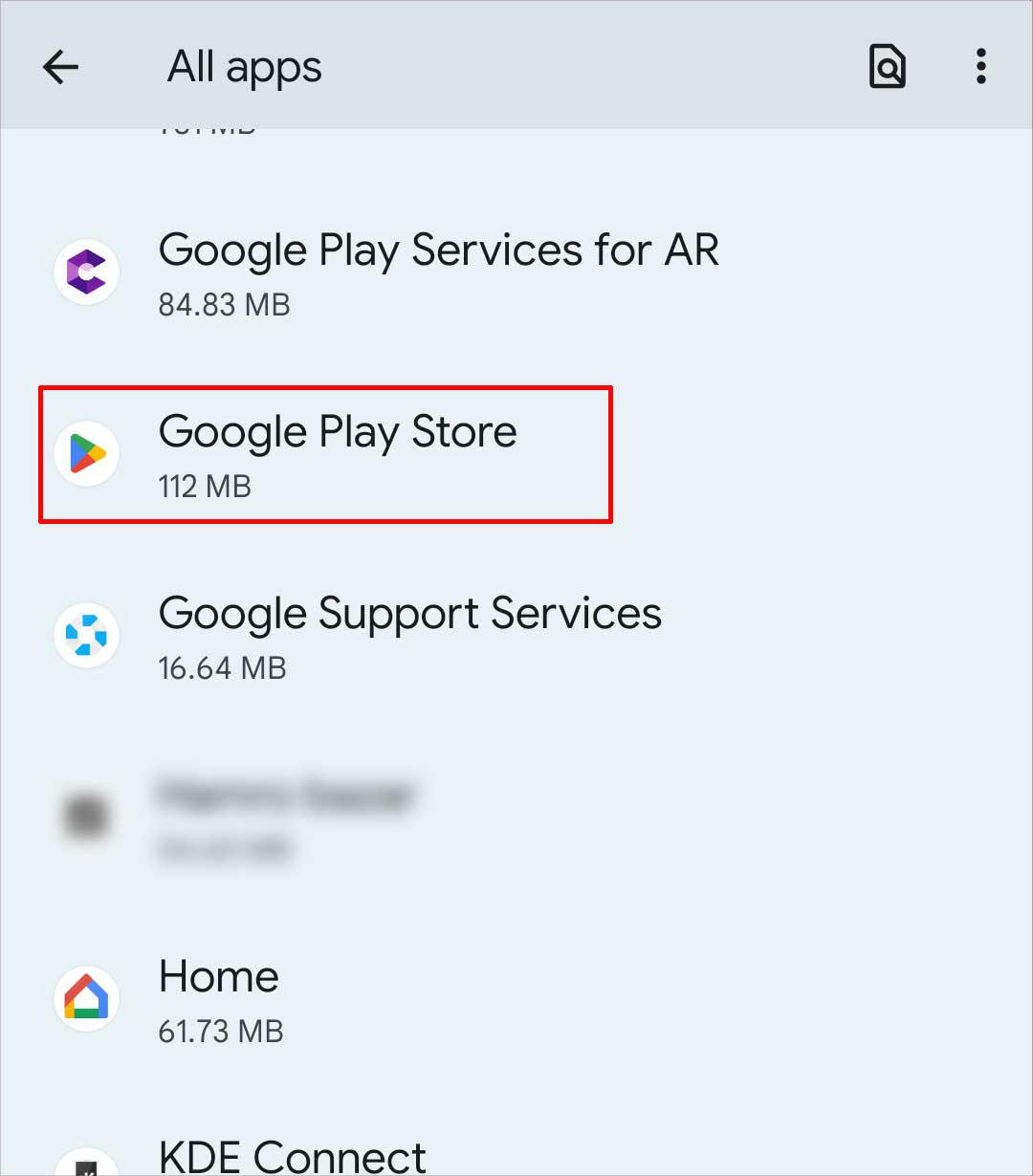
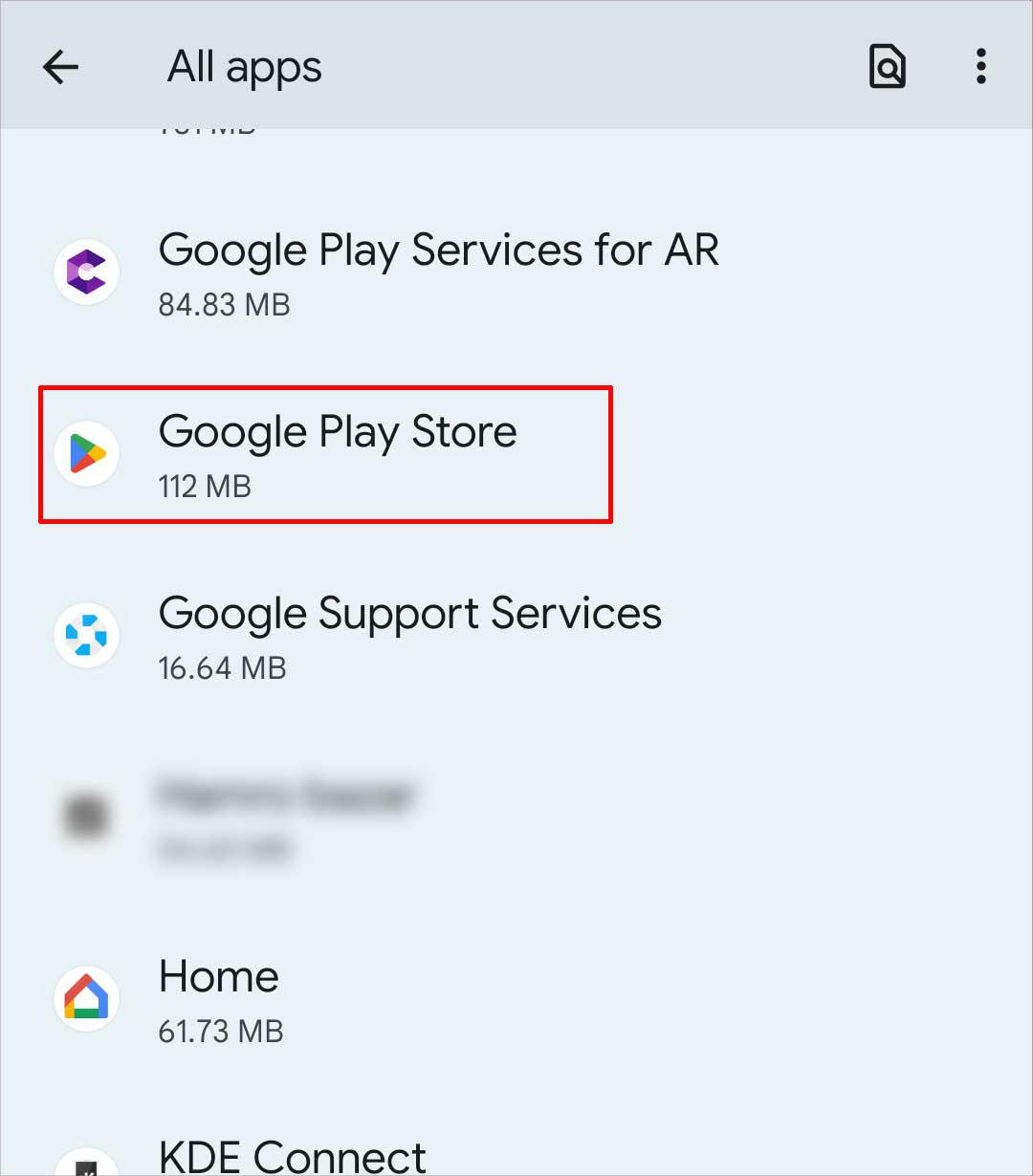 Toque em Armazenamento e selecione a opção Limpar cache .
Toque em Armazenamento e selecione a opção Limpar cache . 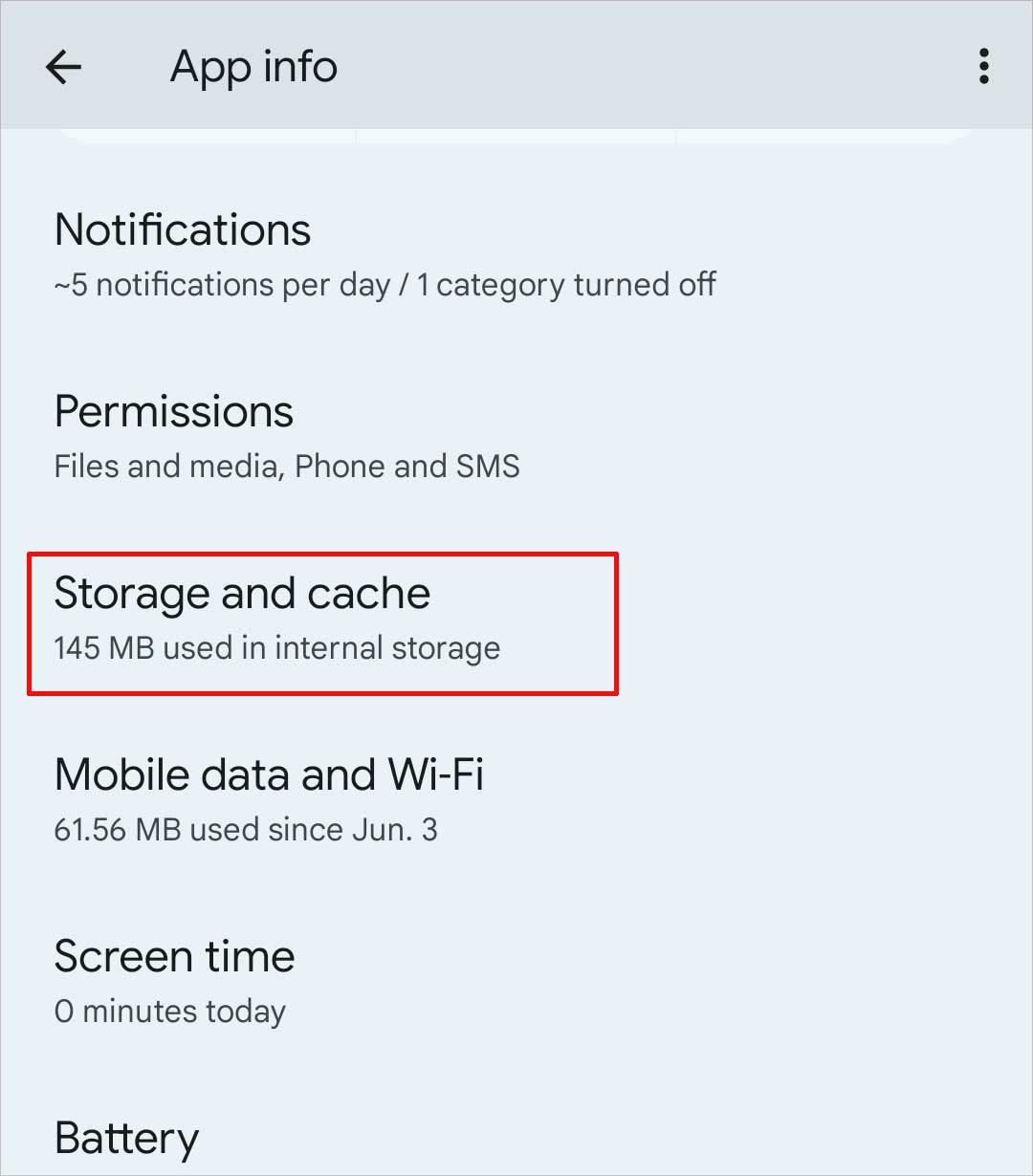
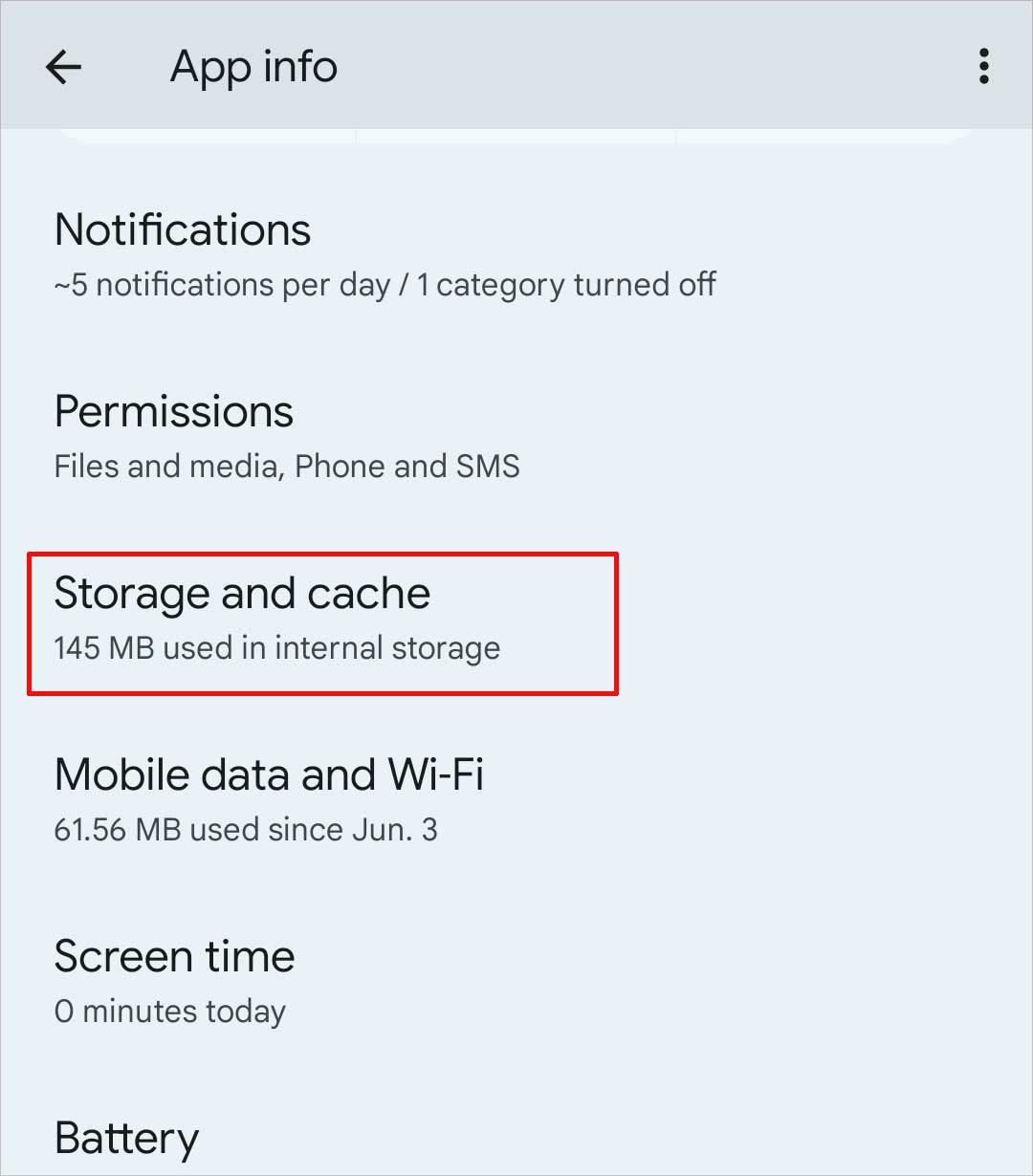 Junto com isso, também toque em Limpar dados.
Junto com isso, também toque em Limpar dados. 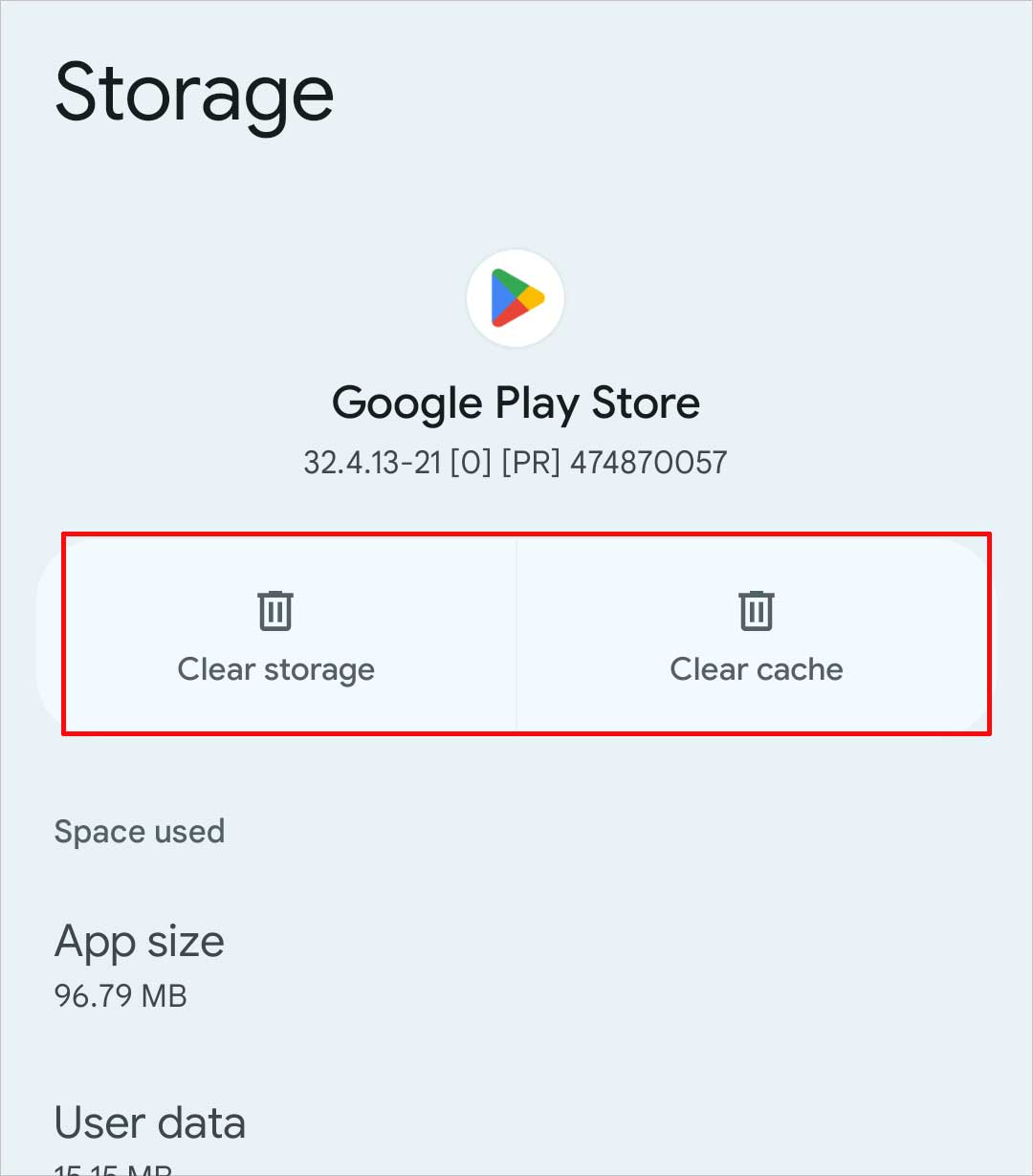
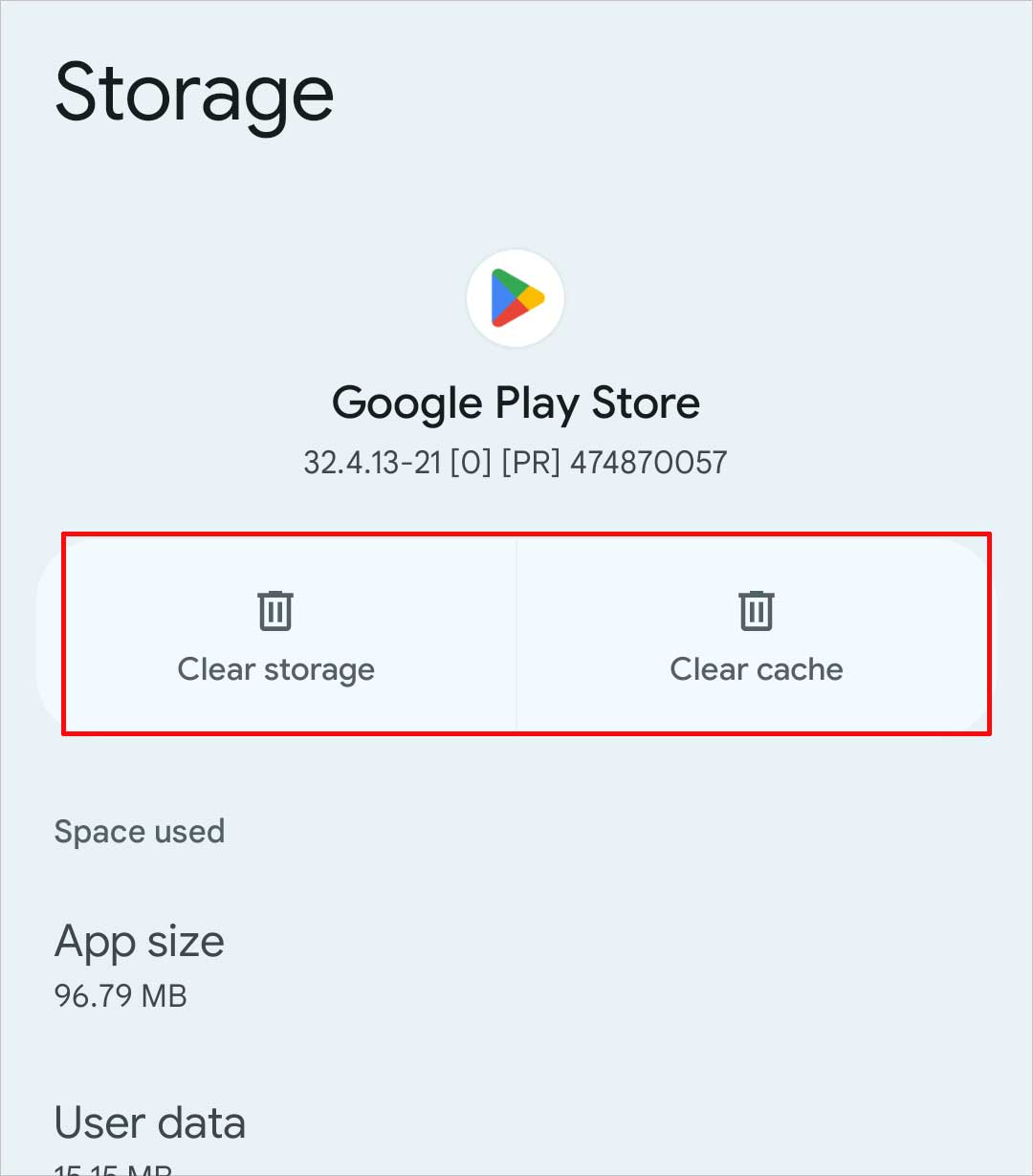
Agora, você pode reiniciar seu telefone e ver se o erro persistir.
Desinstalar o Google Updates
Nem todas as atualizações são sempre benéficas. Às vezes, os arquivos de atualização também podem estar corrompidos ou ter bugs. Portanto, você pode tentar desinstalar essas atualizações do Google. Aqui estão as etapas para fazer isso:
Observação: os nomes de algumas configurações podem ser diferentes de acordo com o modelo do seu Android.
Vá para Configurações e toque em Gerenciador de aplicativos ou Aplicativos instalados.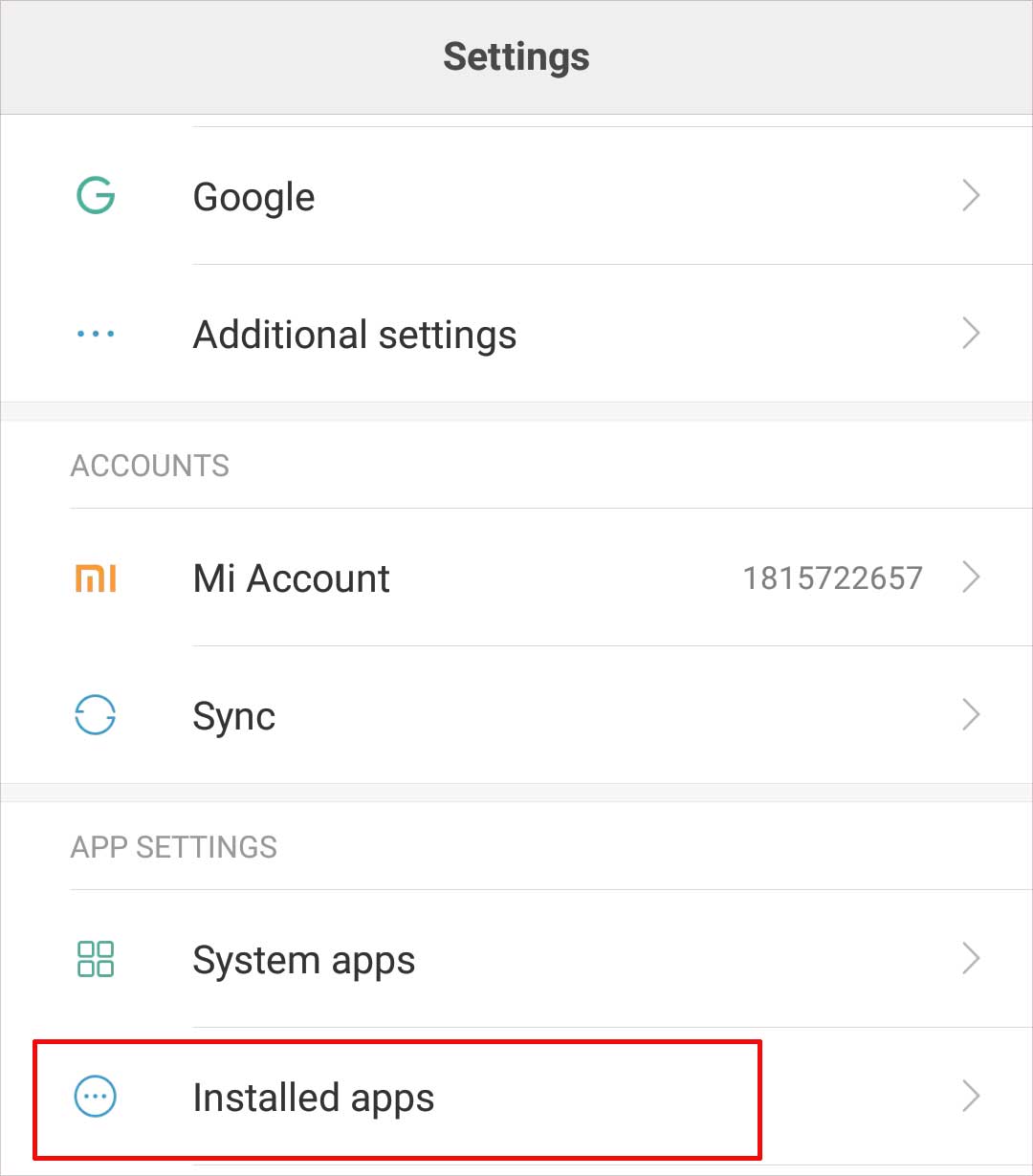
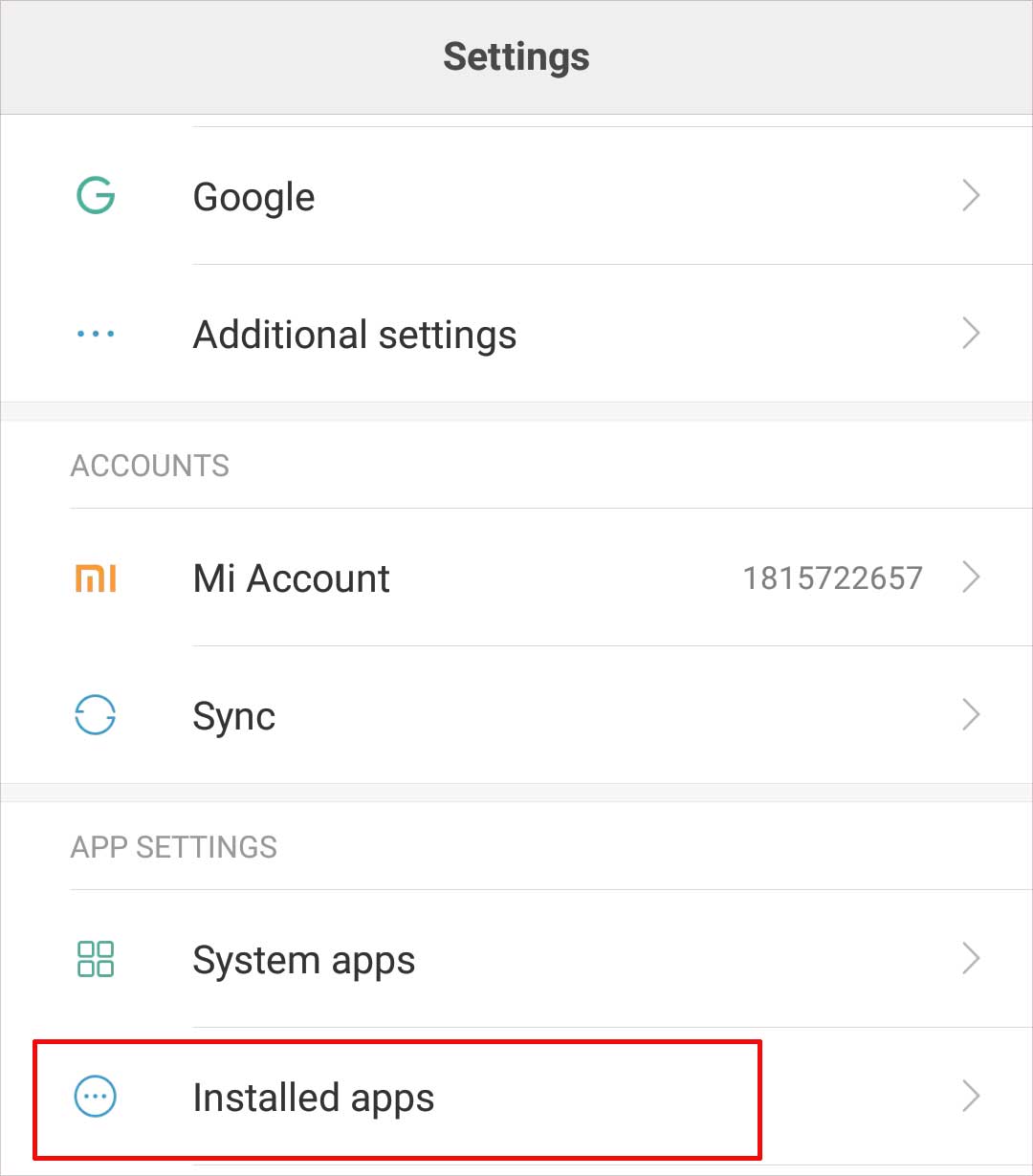 Na lista de aplicativos, selecione o Google App. Selecione a opção Desinstalar atualizações.
Na lista de aplicativos, selecione o Google App. Selecione a opção Desinstalar atualizações.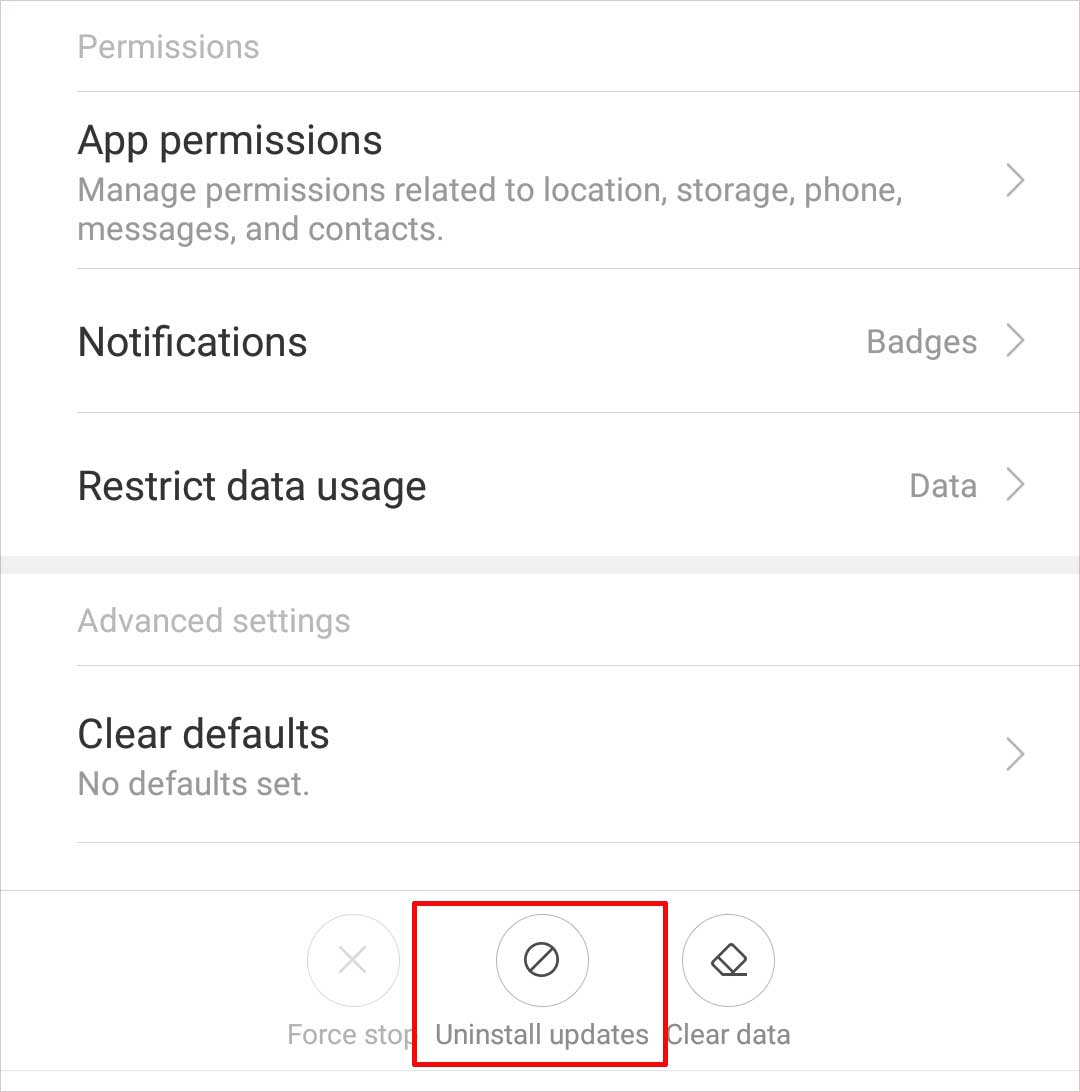
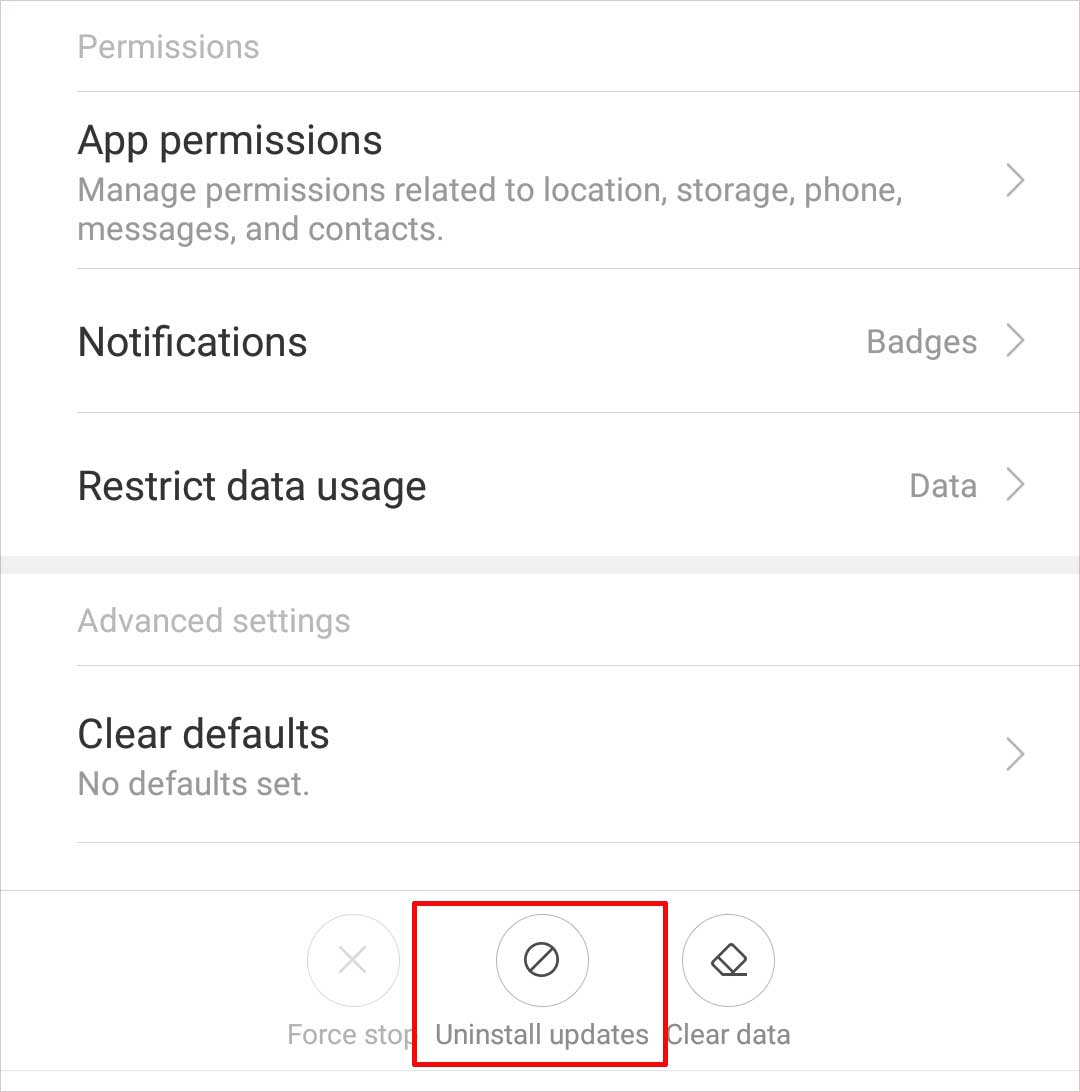
Além disso, você também pode selecionar a opção de aplicativo Não atualizar automaticamente. Isso impedirá atualizações automáticas no futuro.
Redefinir as preferências do aplicativo Android
Como as alterações nas configurações de preferências do aplicativo também podem ser uma das causas do erro, tente redefini-las. No entanto, não é igual a uma redefinição de fábrica completa. Veja o que você precisa fazer:
Abra Configurações e vá para Gerenciador de aplicativos. Toque no menu de três pontos. 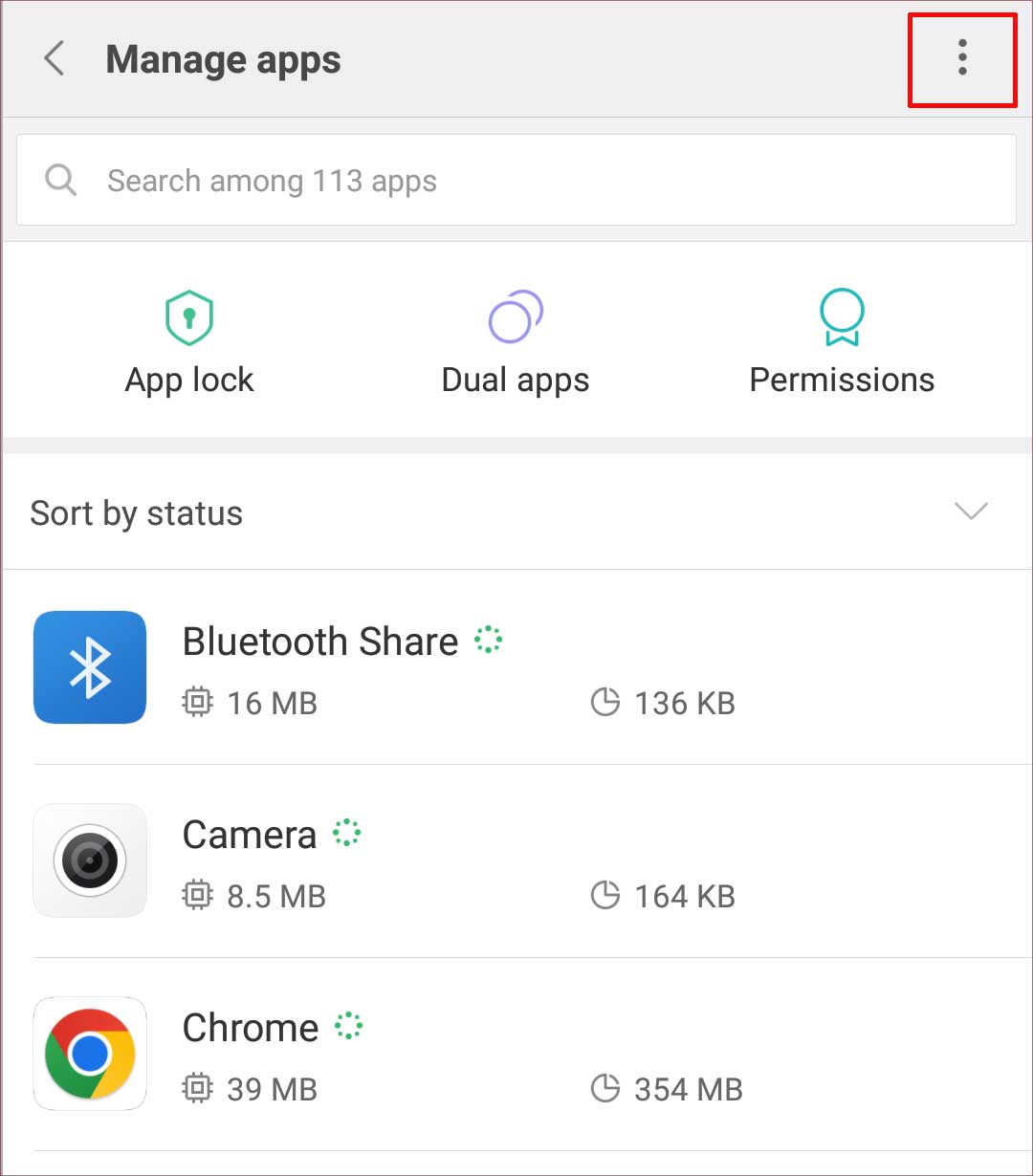
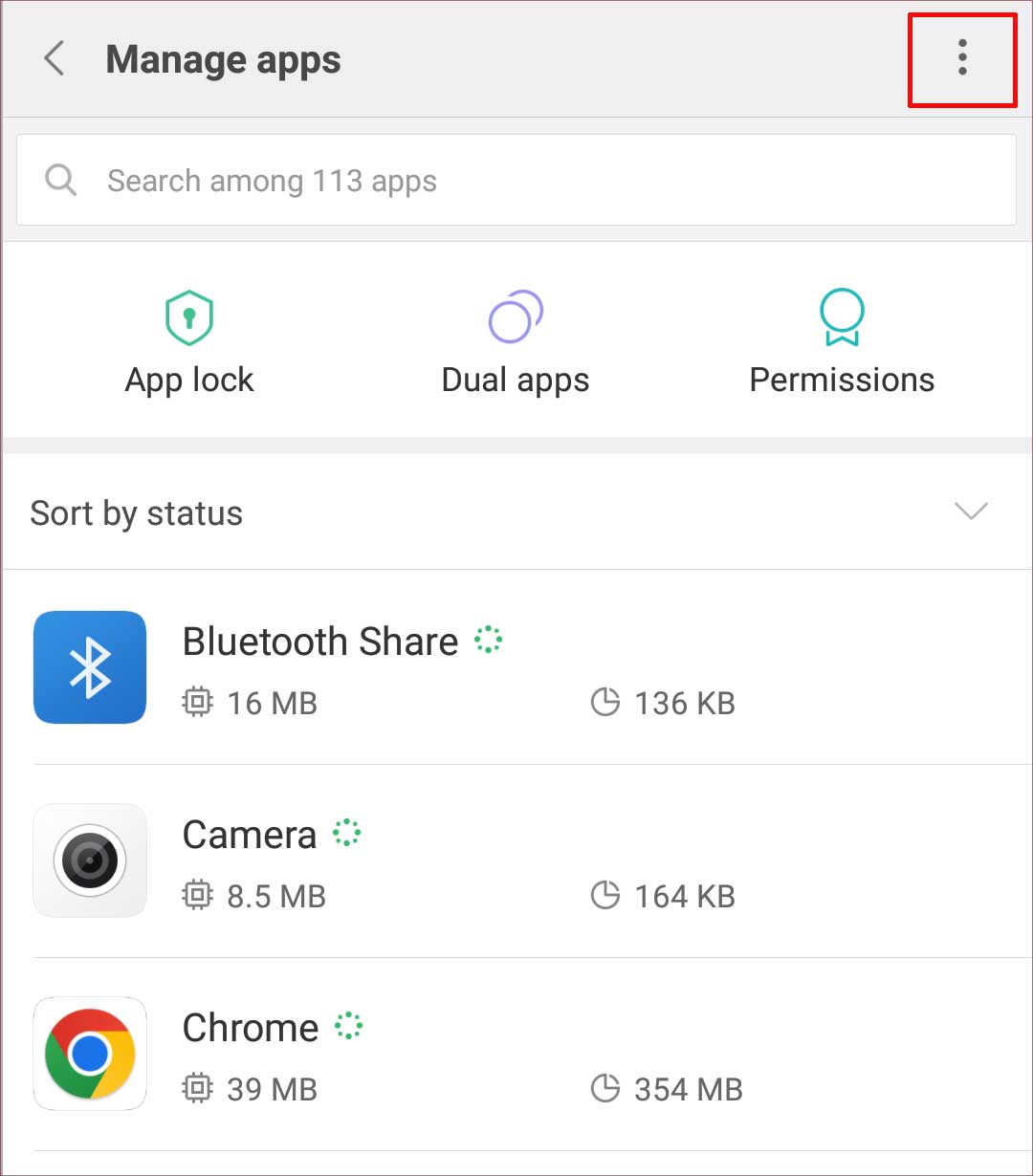 Selecione Redefinir preferências do aplicativo.
Selecione Redefinir preferências do aplicativo.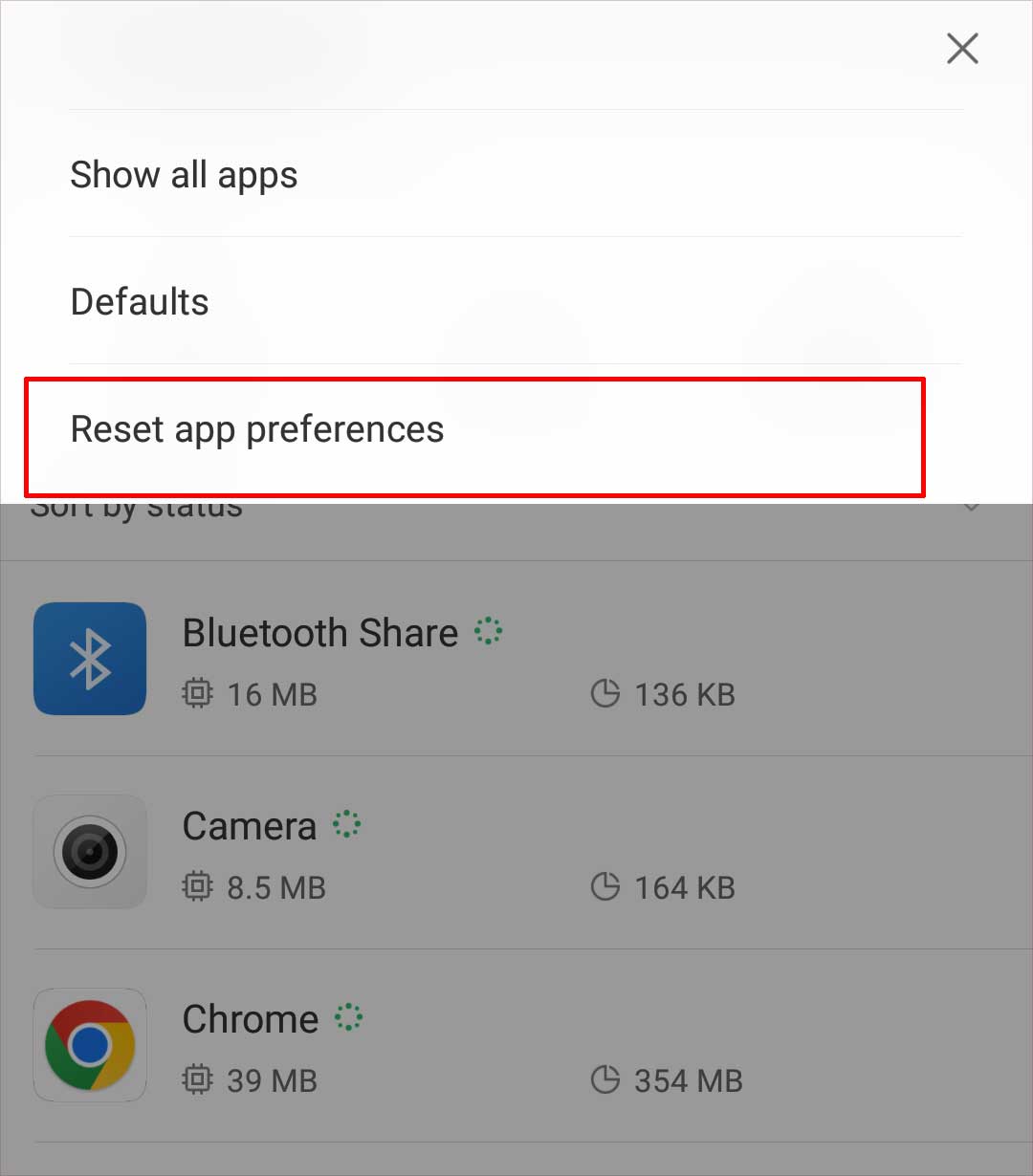
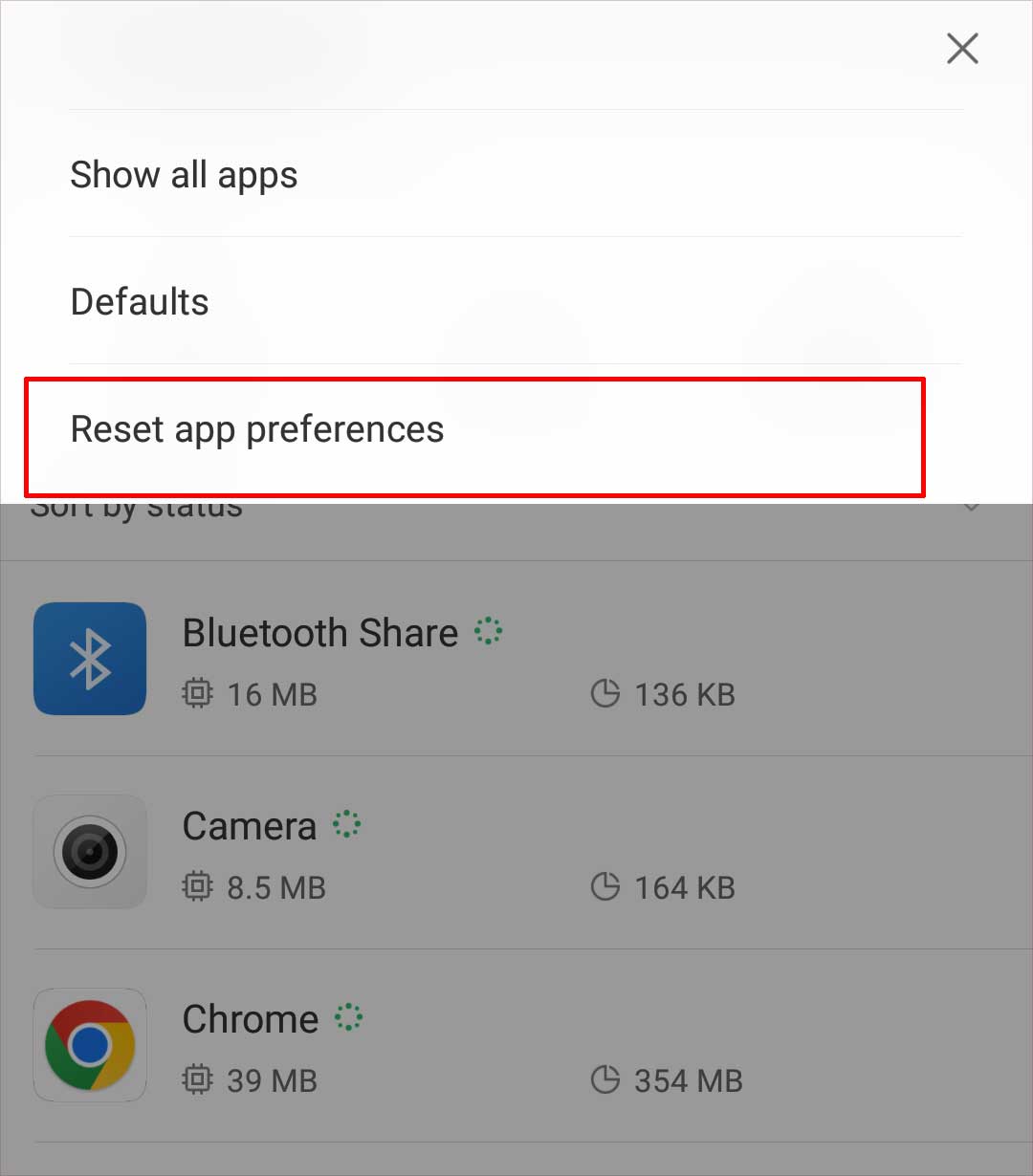 Na opção de notificação pop-up, você pode notar uma mensagem de aviso. Toque em Redefinir aplicativos.
Na opção de notificação pop-up, você pode notar uma mensagem de aviso. Toque em Redefinir aplicativos. 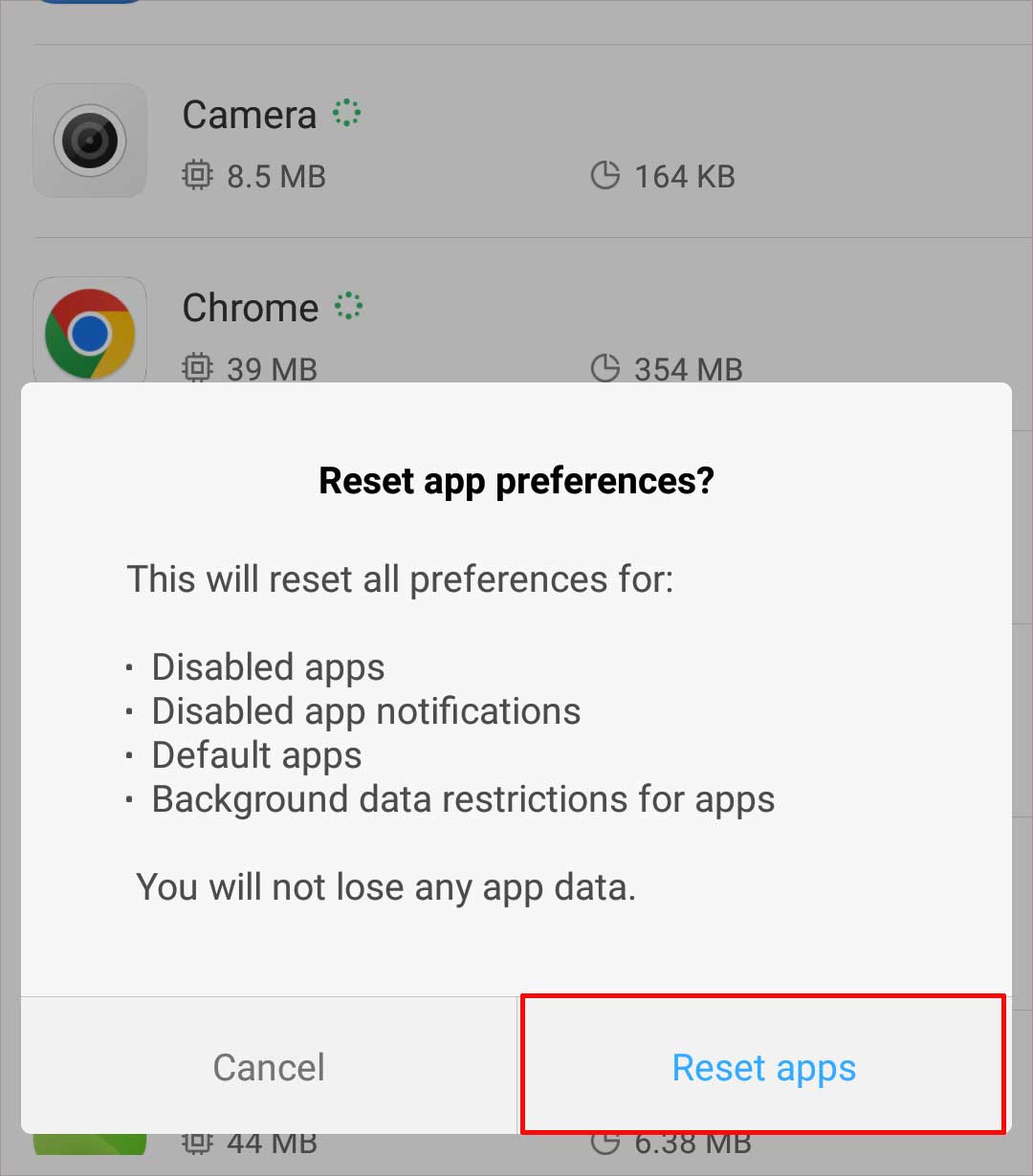
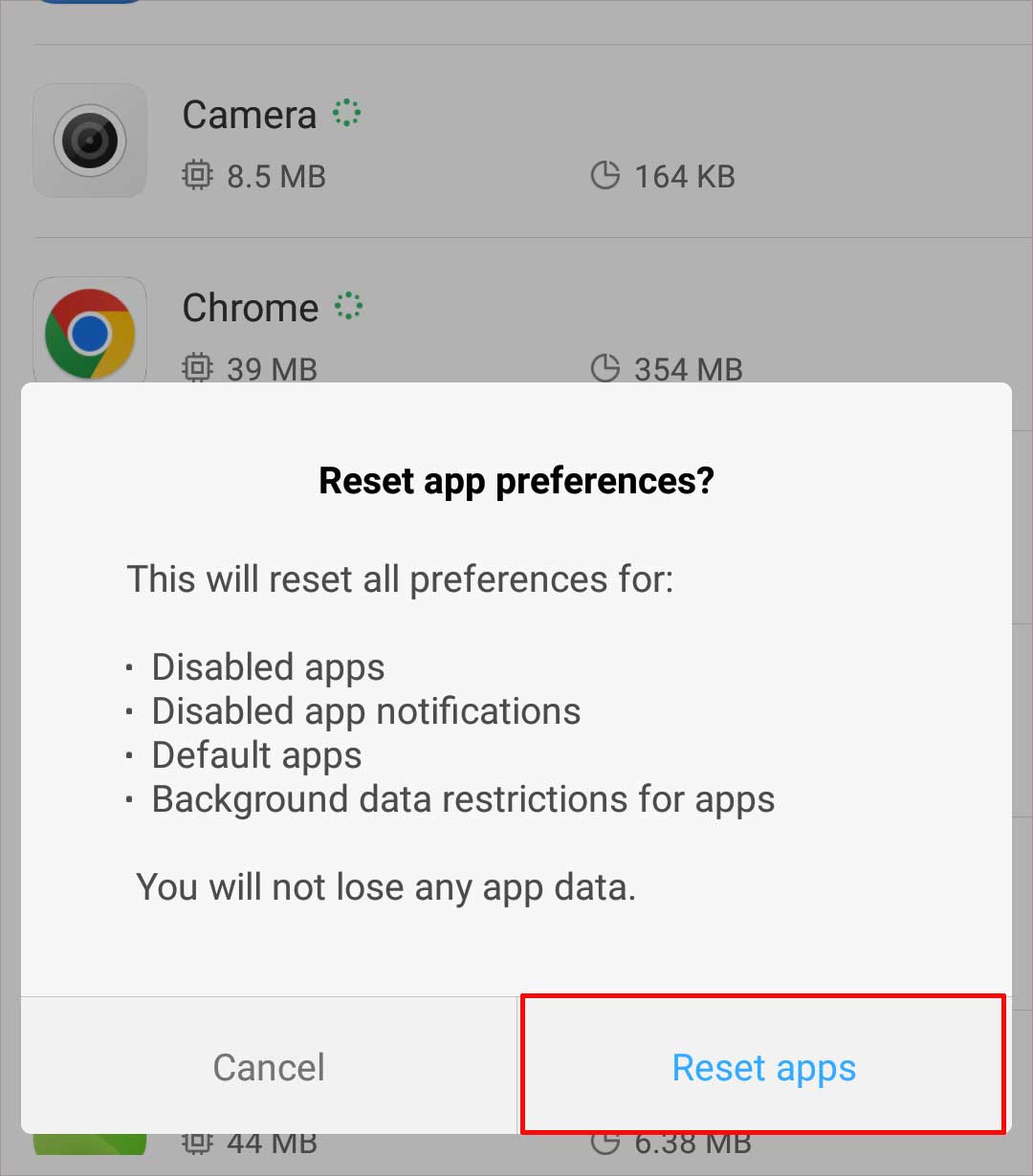
Execute o Android no modo de segurança
Outra solução é inicializar seu telefone Android no modo de segurança. Isso paralisará todos os outros aplicativos de terceiros, como os da Play Store ou de outras fontes. Você só poderá executar aplicativos pré-instalados. Isso pode ser problemático no começo, mas ajuda você a executar seu telefone sem problemas, corrigindo essas falhas importantes.
Veja como você pode inicializar seu telefone no modo de segurança:
Mantenha pressionado o botão liga/desliga até perceber novas opções. Novamente, mantenha pressionado o botão Desligar continuamente. Agora, você pode ver uma caixa pop-up onde seu Android pergunta se você deseja reiniciá-lo no modo de segurança. 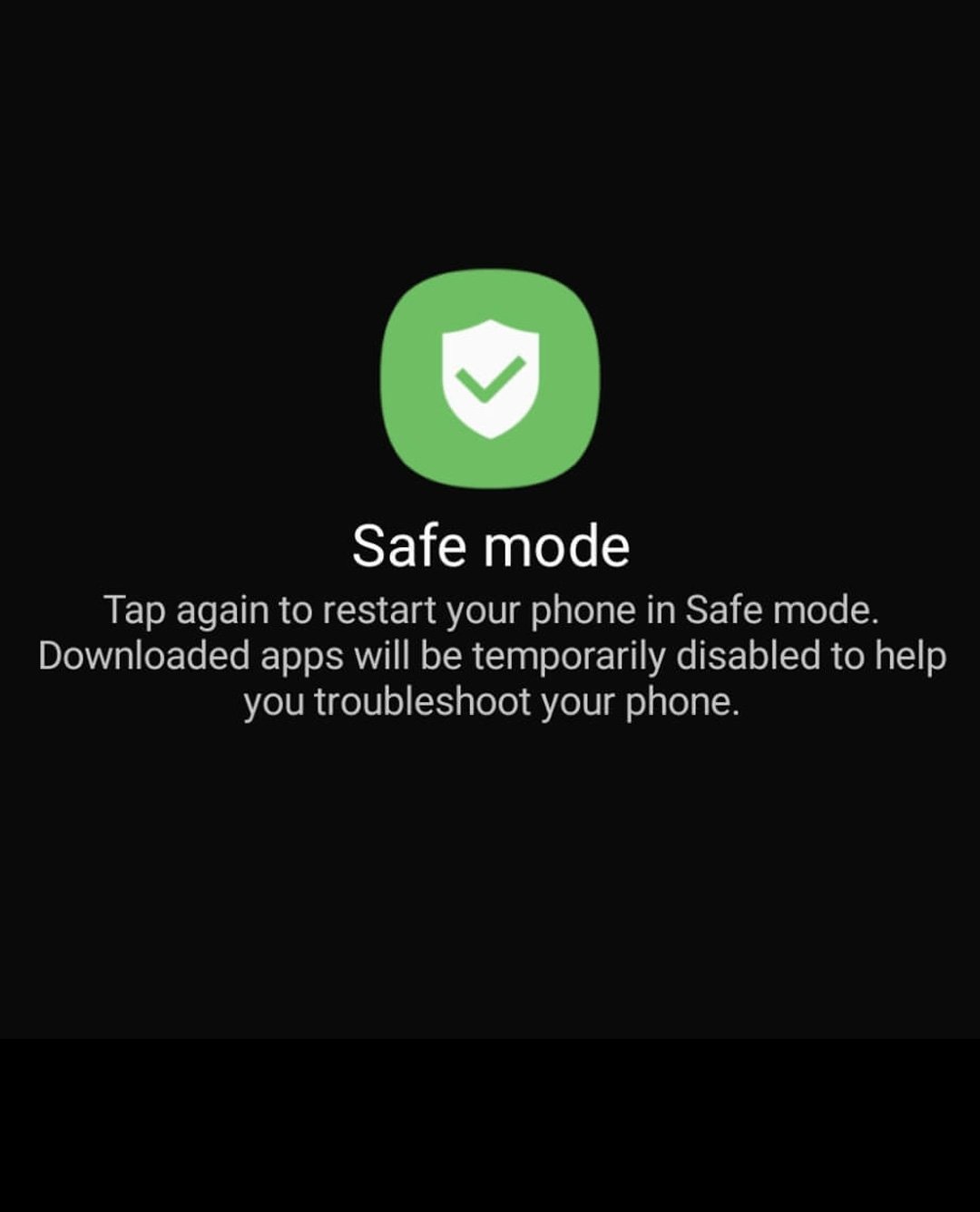
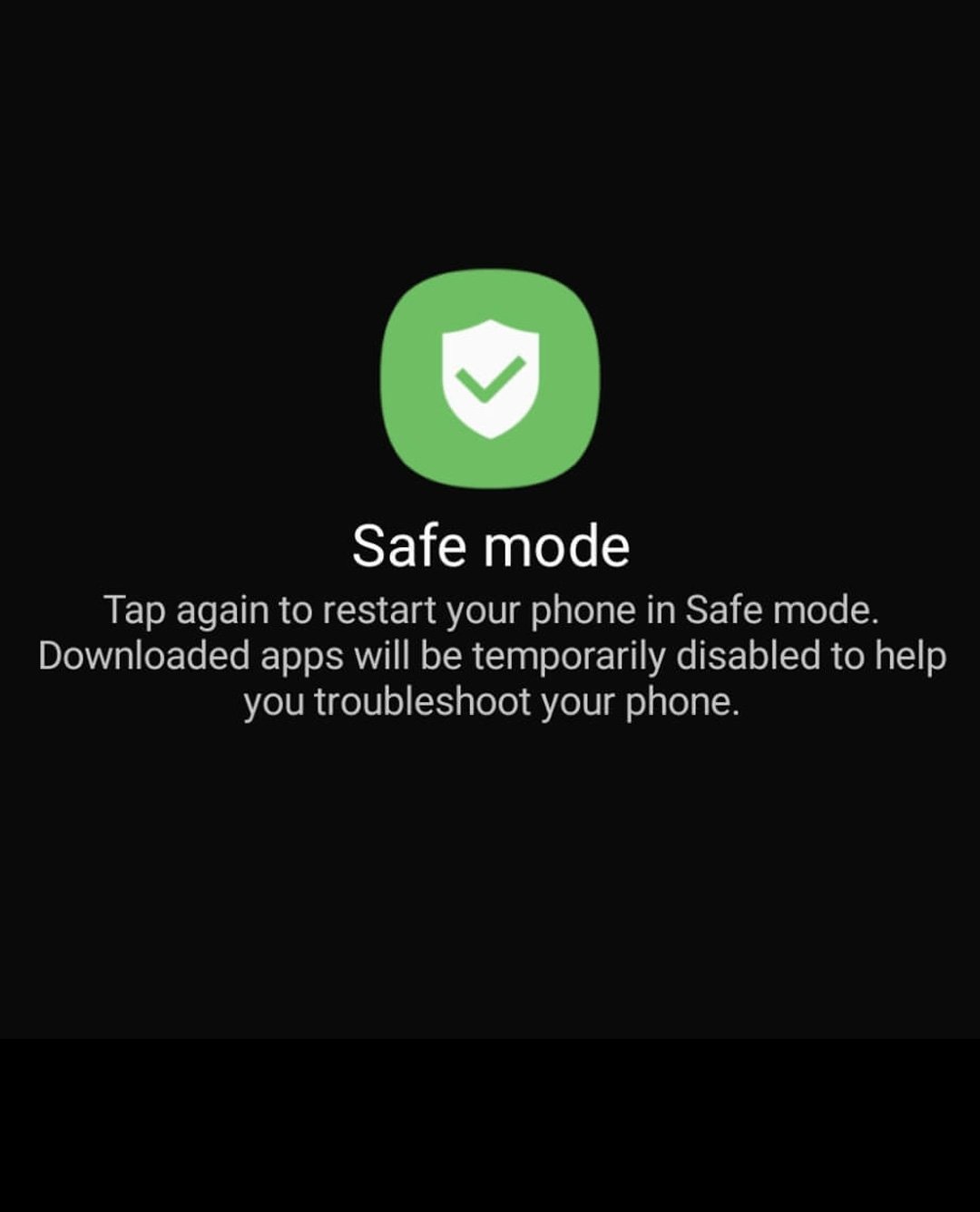 Toque em OK.
Toque em OK.
Desinstalar aplicativos suspeitos
Você tem alguns aplicativos instalados no seu Android por meio de fontes de terceiros, como arquivos APK? Nesse caso, esses arquivos são famosos por danificar seu telefone. Uma de suas consequências é o travamento da interface do usuário do sistema. Portanto, recomendamos excluí-los imediatamente.
Redefinir seu telefone de fábrica
Se a maioria das soluções não ajudar, um método testado e comprovado é redefinir seu telefone de fábrica. Esta etapa limpará completamente todos os dados do seu telefone, mas também restaurará as configurações da interface do usuário do sistema. Assim, você não receberá mais o erro. Mas, só aconselhamos seguir esta etapa se você já fez backup de todos os seus dados, como Contatos, Mensagens, Mídia, Aplicativos e muito mais.
Vá para Configurações e selecione Gerenciamento geral. Em seguida, toque em Redefinir. 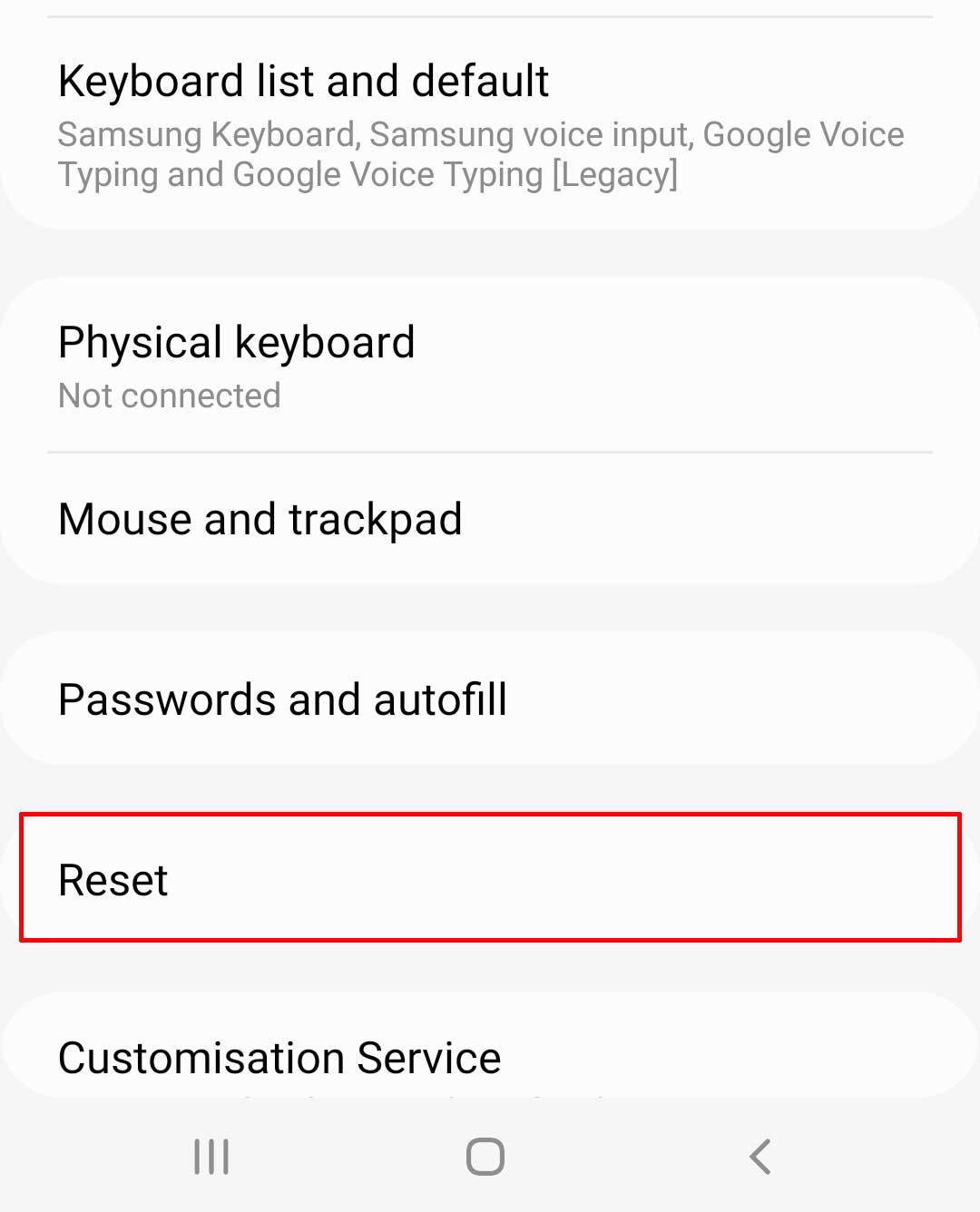
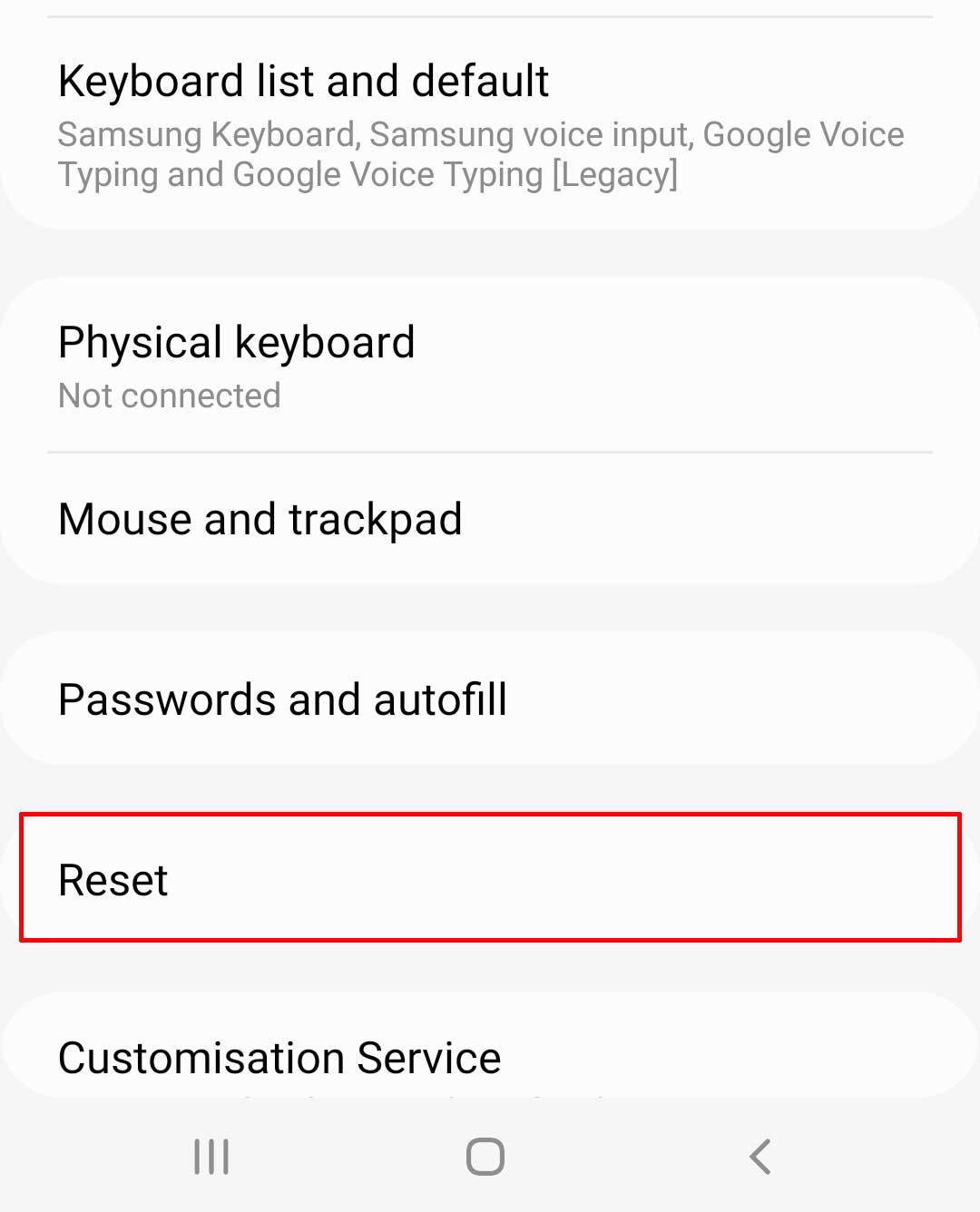 Selecione Redefinição de dados de fábrica.
Selecione Redefinição de dados de fábrica. 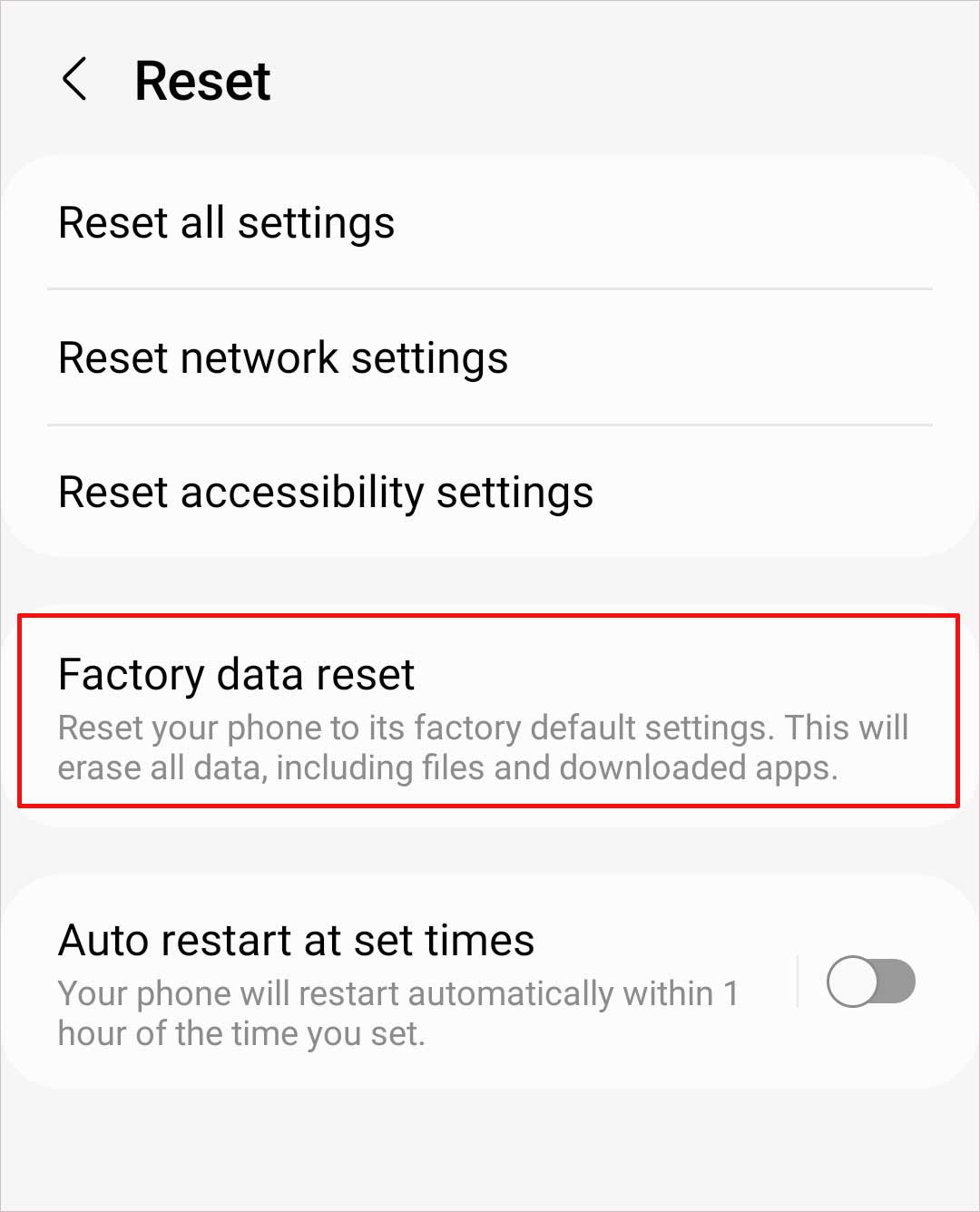
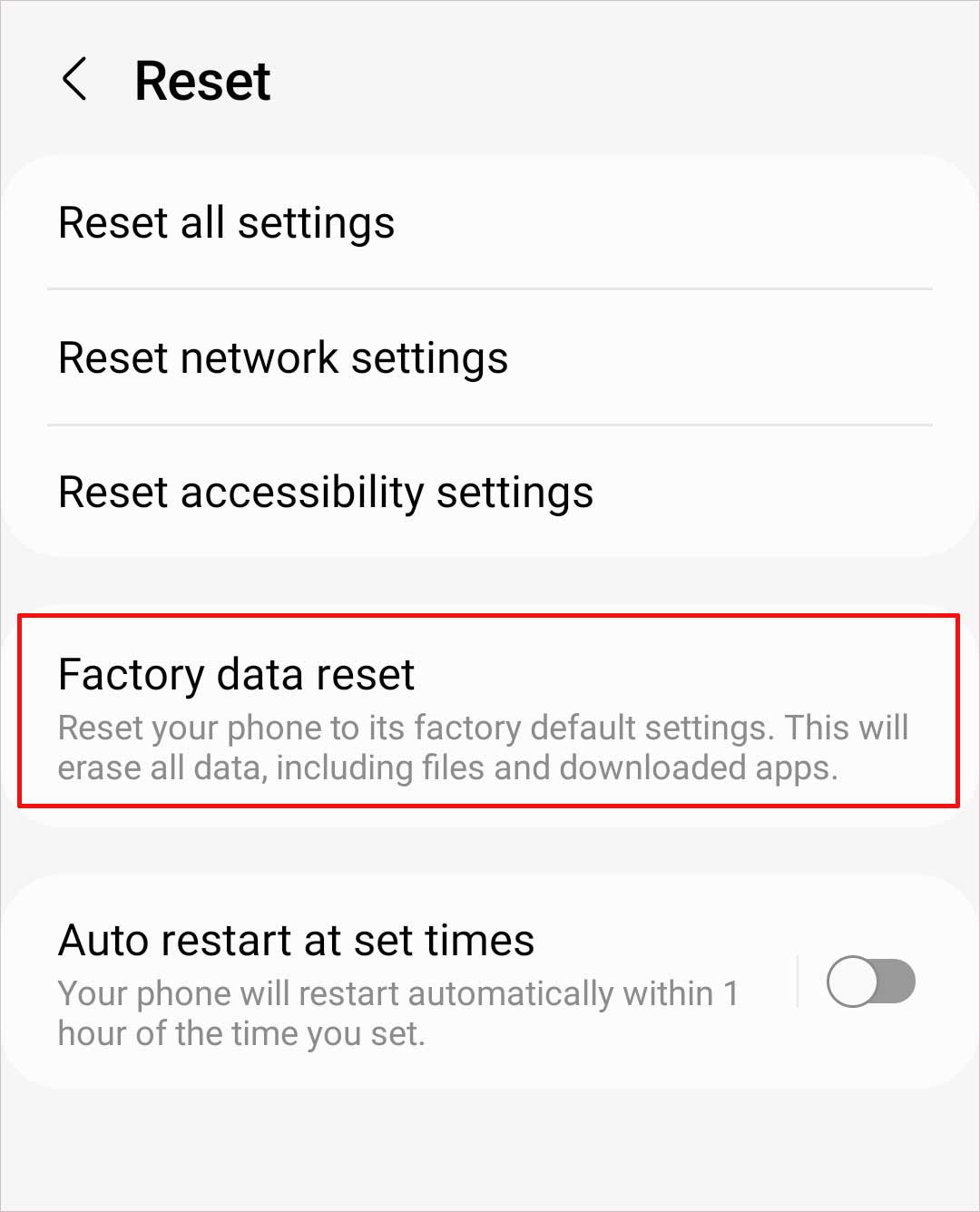 Novamente, toque em Redefinir .
Novamente, toque em Redefinir .